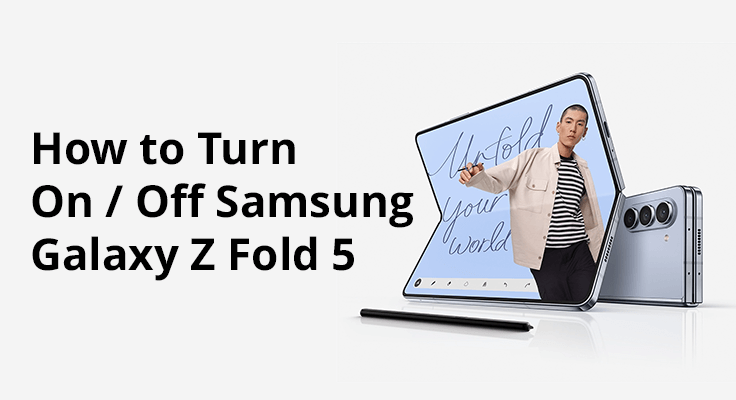
Das Samsung Galaxy Z Fold 5 ist ein Wunderwerk moderner Technologie und verbindet ein einzigartiges faltbares Design mit modernsten Funktionen. Für die Aufrechterhaltung seiner Leistung und Langlebigkeit ist es wichtig zu wissen, wie Sie Ihr Gerät richtig ein- und ausschalten. Egal, ob Sie ein neuer Benutzer sind oder nur eine kurze Auffrischung benötigen, dieser Blogbeitrag führt Sie durch alles, was Sie über das Ein- und Ausschalten Ihres Geräts wissen müssen.
Einschalten Ihres Samsung Galaxy Z Fold 5
So schalten Sie Ihr Gerät ein
Das Einschalten Ihres Samsung Galaxy Z Fold 5 ist unkompliziert. Halten Sie einfach den Netzschalter an der Seite des Geräts gedrückt, bis das Samsung-Logo auf dem Bildschirm erscheint. Dieser Vorgang leitet den Startvorgang des Samsung Z Fold 5 ein und bereitet Ihr Gerät für die Verwendung vor.
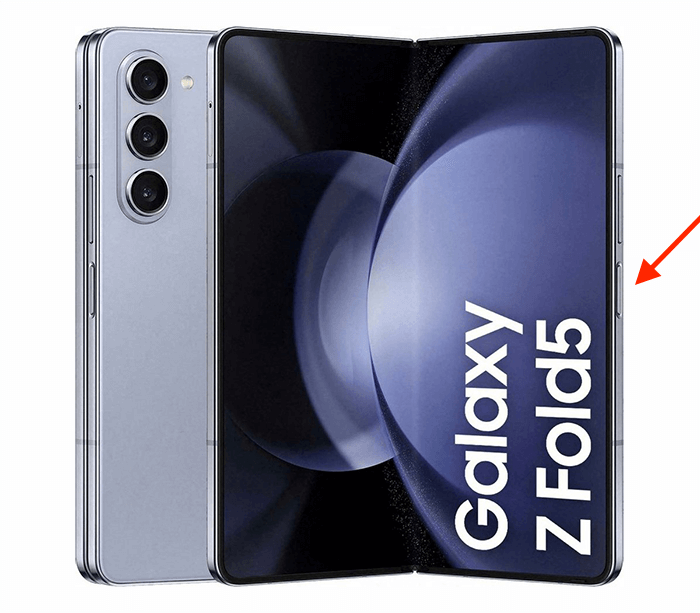
Tipps für die Ersteinrichtung
Wenn Sie Ihr Samsung Galaxy Z Fold 5 zum ersten Mal aktivieren, befolgen Sie die Anweisungen auf dem Bildschirm, um Ihr Gerät einzurichten. In dieser Startanleitung für das Samsung Galaxy Z Fold 5 erfahren Sie, wie Sie eine WLAN-Verbindung herstellen, sich bei Ihrem Samsung-Konto anmelden und Ihre Einstellungen anpassen.
Ausschalten Ihres Samsung Galaxy Z Fold 5
Standardverfahren zum Herunterfahren
Um Ihr Samsung Z Fold 5 auszuschalten, halten Sie die Ein-/Aus-Taste gedrückt, bis das Ausschaltmenü angezeigt wird. Tippen Sie dann auf die Option „Ausschalten“. Diese Schritte zum Herunterfahren des Samsung Galaxy Z Fold 5 gewährleisten ein sicheres und ordnungsgemäßes Herunterfahren Ihres Geräts. Im Detail:
- Suchen Sie den Netzschalter: Suchen Sie den Netzschalter an Ihrem Samsung Galaxy Z Fold 5. Er befindet sich normalerweise an der Seite des Geräts.
- Drücken und halten Sie die Power-Taste: Drücken und halten Sie den Netzschalter vorsichtig gedrückt. Halten Sie die Taste gedrückt, bis das Power-Menü auf Ihrem Bildschirm erscheint.
- Greifen Sie auf das Power-Menü zu: Sobald das Power-Menü angezeigt wird, sehen Sie mehrere Optionen, darunter „Ausschalten“, „Wiederaufnahme' und möglicherweise 'Notfallmodus'.
- Wählen Sie „Ausschalten“: Tippen Sie auf die Option „Ausschalten“. Diese Aktion löst eine Bestätigungsmeldung aus, um sicherzustellen, dass Sie Ihr Gerät herunterfahren möchten.
- Bestätigen Sie das Herunterfahren: Bestätigen Sie Ihre Auswahl zum Ausschalten des Geräts. Nach der Bestätigung beginnt Ihr Samsung Galaxy Z Fold 5 mit dem Herunterfahren.
- Warten Sie auf das vollständige Herunterfahren: Geben Sie Ihrem Gerät einen Moment Zeit, um es vollständig auszuschalten. Sie wissen, dass es ausgeschaltet ist, wenn der Bildschirm vollständig schwarz wird und das Gerät keine Geräusche oder Vibrationen mehr von sich gibt.

Umgang mit einem Gerät, das sich nicht ausschalten lässt
Wenn Ihr Samsung Galaxy Z Fold 5 nicht mehr reagiert und sich nicht ausschalten lässt, ist ein Soft-Reset oft die Lösung. Halten Sie dazu gleichzeitig die Ein-/Aus-Taste und die Leiser-Taste gedrückt (genau wie Sie es tun würden). mach ein Bildschirmfoto, aber festhalten statt schnell loslassen).

Halten Sie diese Tasten mehrere Sekunden lang gedrückt, bis der Gerätebildschirm leer wird und neu startet. Diese Methode behebt die meisten Fälle, in denen das Gerät nicht reagiert, sicher, ohne dass auf Ihrem Gerät gespeicherte Daten verloren gehen.
Verwenden erweiterter Energieoptionen
Das Samsung Galaxy Z Fold 5 bietet erweiterte Energieoptionen für ein individuelles Benutzererlebnis. Über das einfache Herunterfahren hinaus können Sie über das Ausschaltmenü direkt auf weitere Funktionen zugreifen.
Dazu gehören die „Neustart“-Option, die sich ideal zum Auffrischen Ihres Geräts eignet, ohne dass es vollständig heruntergefahren werden muss, und der „Notfallmodus“, der die Gerätefunktionalität einschränkt, um die Akkulaufzeit zu schonen und sich auf wesentliche Dienste zu konzentrieren. Diese Optionen erhöhen die Vielseitigkeit Ihres Geräts und ermöglichen es Ihnen, sein Verhalten an verschiedene Situationen und Bedürfnisse anzupassen.
Fehlerbehebung bei Stromversorgungsproblemen: Was tun, wenn sich Ihr Gerät nicht einschalten lässt?
Die Behebung von Stromproblemen auf Ihrem Samsung Galaxy Z Fold 5, insbesondere wenn es sich nicht einschalten lässt, kann besorgniserregend sein, ist aber oft mit ein paar Schritten beherrschbar. Stellen Sie zunächst sicher, dass Ihr Gerät ausreichend aufgeladen ist. Ein leerer Akku ist eine häufige Ursache dafür, dass sich das Gerät nicht einschaltet. Schließen Sie Ihr Z Fold 5 an ein Ladegerät an und warten Sie einige Minuten, bevor Sie versuchen, es einzuschalten. Wenn keine Reaktion erfolgt, überprüfen Sie das Ladegerät und das Kabel auf Beschädigungen oder versuchen Sie es mit einer anderen Ladequelle, um Probleme mit der Stromversorgung auszuschließen.
Hilft das Aufladen nicht, ist ein erzwungener Neustart der nächste Schritt. Dadurch können kleinere Softwareprobleme behoben werden, die das Hochfahren des Telefons verhindern. Halten Sie dazu den Power-Knopf etwa 10 Sekunden lang gedrückt. Diese Aktion erzwingt einen Neustart des Geräts und umgeht kleinere Softwareprobleme, die den Startvorgang möglicherweise behindert haben.
In Fällen, in denen diese Schritte nicht funktionieren, könnte dies auf ein schwerwiegenderes Problem hinweisen, möglicherweise im Zusammenhang mit der Hardware. In diesem Fall ist es ratsam, sich an den Samsung-Support zu wenden oder ein autorisiertes Servicecenter aufzusuchen, um professionelle Hilfe zu erhalten. Denken Sie daran, dass regelmäßige Software-Updates und richtige Ladegewohnheiten viele Startprobleme beim Samsung Galaxy Z Fold 5 verhindern können.
Tipps und Tricks zum Ein- und Ausschalten des Samsung Galaxy Z Fold 5
- Maximierung der Akkulaufzeit: Das richtige Ein- und Ausschalten Ihres Samsung Z Fold 5 kann dazu beitragen, die Akkulaufzeit zu verlängern. Vermeiden Sie häufige Neustarts und Abschaltungen, um die Batterieeffizienz aufrechtzuerhalten.
- Verwenden von Verknüpfungen und Eingabehilfen: Entdecken Sie Verknüpfungen zur Energieverwaltung, z. B. Doppeltippen auf den Bildschirm, um das Gerät zu aktivieren, oder die Verwendung von Sprachbefehlen zum Aktivieren der Verwendung der Ein-/Aus-Taste des Galaxy Z Fold 5.
Häufig gestellte Fragen
In diesem Abschnitt werden häufige Fragen im Zusammenhang mit der Kurzanleitung zum Samsung Galaxy Z Fold 5 behandelt und zusätzliche Einblicke in die Energieverwaltung geboten.
Gibt es eine schnelle Möglichkeit, mein Samsung Galaxy Z Fold 5 neu zu starten?
Ja, es gibt eine schnelle und einfache Möglichkeit, Ihr Samsung Galaxy Z Fold 5 neu zu starten. Halten Sie einfach die Ein-/Aus-Taste und die Leiser-Taste gleichzeitig einige Sekunden lang gedrückt. Dadurch wird das Energiemenü angezeigt, in dem Sie „Neustart“ auswählen können. Diese Methode ist effizient und hat keine Auswirkungen auf Ihre Daten oder Einstellungen.
Kann ich das Samsung Galaxy Z Fold 5 per Sprachbefehl einschalten?
Absolut! Sie können Ihr Samsung Galaxy Z Fold 5 mit Sprachbefehlen über Bixby, den Sprachassistenten von Samsung, einschalten. Stellen Sie dazu zunächst sicher, dass Bixby eingerichtet und die Sprachaktivierung in Ihren Bixby-Einstellungen aktiviert ist. Sagen Sie dann einfach den von Ihnen gewählten Weckbefehl und Bixby schaltet Ihr Gerät ein.
Kann ich das Samsung Galaxy Z Fold 5 per Sprachbefehl ausschalten?
Ja, Sie können Ihr Samsung Galaxy Z Fold 5 mit Sprachbefehlen über Bixby ausschalten. Stellen Sie sicher, dass Bixby aktiv und so konfiguriert ist, dass es auf Ihre Stimme reagiert. Geben Sie dann einen Sprachbefehl wie „Hallo Bixby, schalten Sie das Telefon aus“ ein und das Gerät leitet den Abschaltvorgang ein.
Wie schalte ich das Samsung Galaxy Z Fold 5 aus, ohne den Netzschalter zu verwenden?
Um Ihr Samsung Galaxy Z Fold 5 auszuschalten, ohne den Netzschalter zu verwenden, können Sie das Menü „Eingabehilfen“ verwenden. Gehen Sie zu Einstellungen, navigieren Sie zu Barrierefreiheit und aktivieren Sie das Menü „Assistive Touch“. Diese Funktion bietet ein Bildschirmmenü mit einer Ausschaltoption. Alternativ können Sie Ihr Gerät auch mit Bixby-Sprachbefehlen ausschalten.
Unsere letzten Worte
Zu wissen, wie Sie Ihr Samsung Galaxy Z Fold 5 effektiv ein- und ausschalten, ist ein grundlegender Aspekt der Geräteverwaltung. Dieses Handbuch deckt das Wesentliche ab, von den grundlegenden Schritten bis hin zur erweiterten Fehlerbehebung, und stellt so sicher, dass Sie die Energiefunktionen Ihres Geräts sicher verwalten können.






Hinterlassen Sie uns einen Kommentar